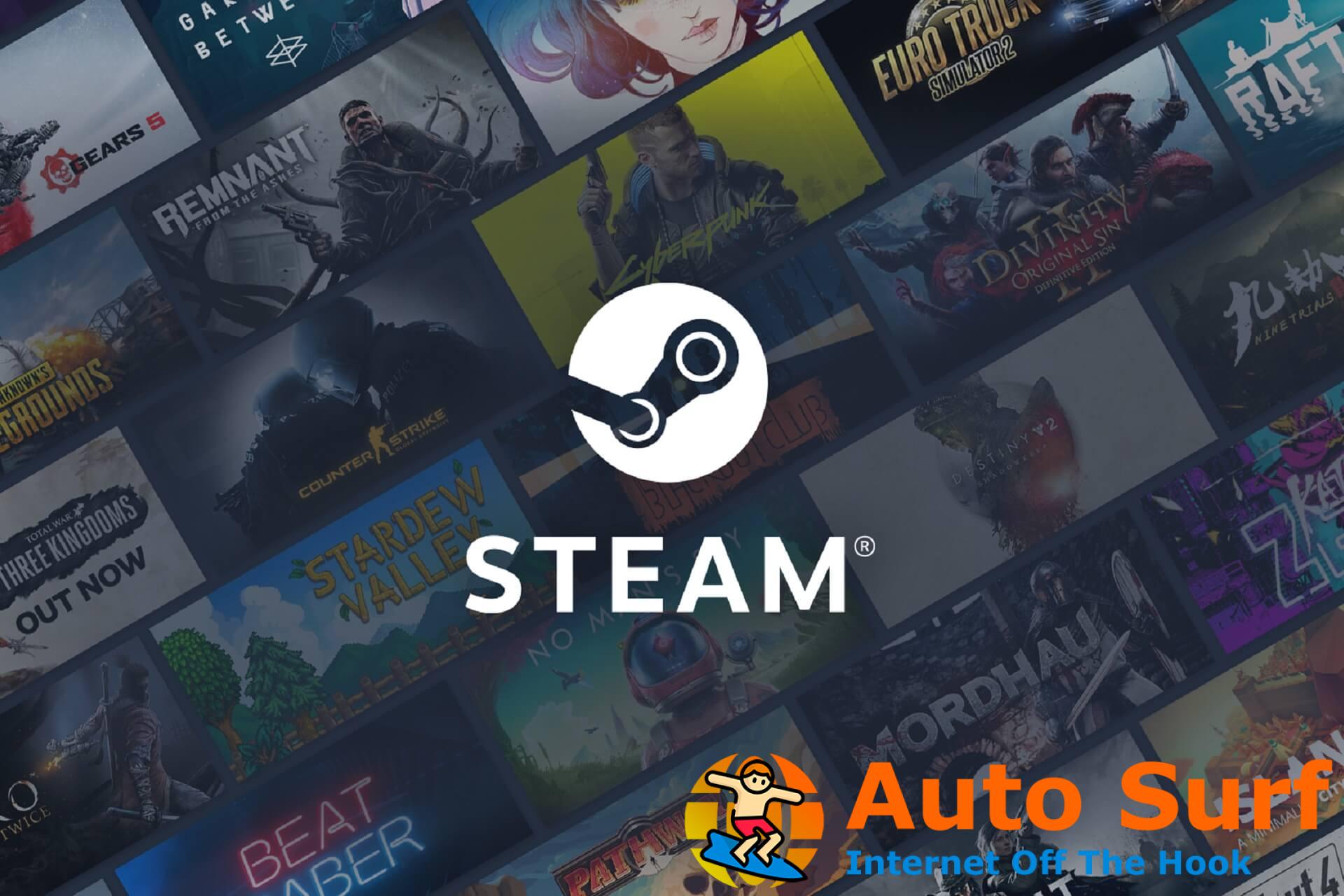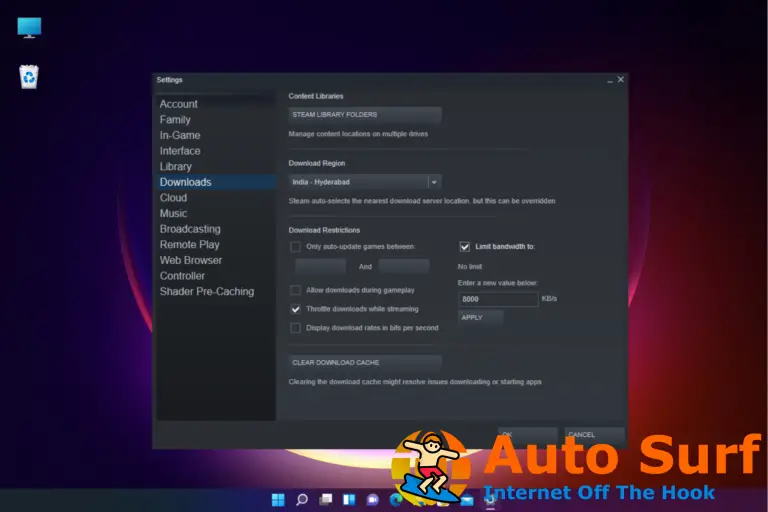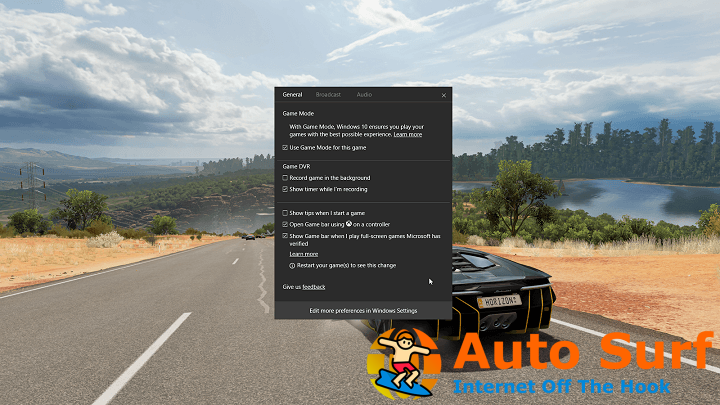- El error del servicio Steam parece bastante molesto entre los usuarios de todo el mundo, pero se puede solucionar siguiendo unos sencillos pasos.
- Primero recomendamos asegurarse de ejecutar Steam siempre con privilegios de administrador.
- Para corregir el error del servicio Steam, intente deshabilitar su software antivirus o cambie a otra opción.
- Configurar el servicio Steam para que se inicie automáticamente podría resolver el problema de hoy.
Algunos usuarios han publicado en foros de soporte sobre un error del servicio Steam que surge cuando intentan lanzar la plataforma. El mensaje de error dice:
Para ejecutar Steam correctamente en esta versión de Windows, el componente del servicio Steam no funciona correctamente en esta computadora.
En consecuencia, el cliente de Steam no se inicia y los usuarios no pueden acceder a sus juegos. Todos podemos estar de acuerdo en que es extremadamente molesto.
En este artículo, veremos algunas soluciones para volver rápidamente a la plataforma de juegos.
¿Por qué aparece un error de servicio de Steam?
A partir de las interacciones con los usuarios, descubrimos que hay muchas razones posibles por las que puede aparecer un error del servicio Steam, que incluyen:
- Problemas del servidor – Si hay un problema con los servidores de Steam, es posible que experimente un error de servicio. Esto podría deberse a mantenimiento, tiempo de inactividad o problemas técnicos inesperados.
- Software obsoleto – Si su versión de Steam o su sistema operativo están desactualizados, es posible que experimente problemas de compatibilidad que generen errores de servicio.
- Problemas de hardware – Si hay un problema con el hardware de su computadora, como fallas en el disco duro o sobrecalentamiento de los componentes, es posible que experimente errores de servicio al usar Steam.
¿Cómo soluciono el error del servicio de Steam?
1. Configure Steam para que se ejecute como administrador
- Si tiene un acceso directo de escritorio para Steam, haga clic con el botón derecho y seleccione el Propiedades opción.
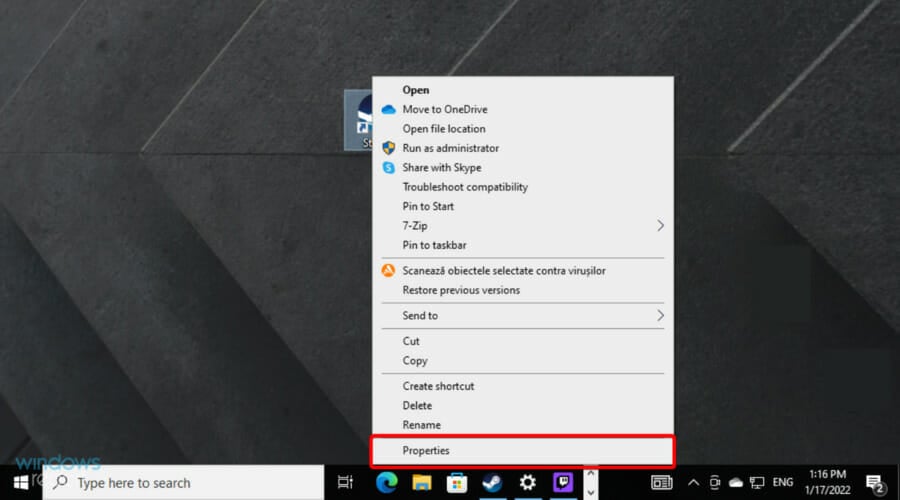
- Si no tiene un acceso directo de escritorio para el software, haga clic con el botón derecho en el archivo Steam EXE dentro de su carpeta y seleccione Propiedades. La ruta de la carpeta predeterminada para Steam es:
C:\Program Files (x86)\Steam - Selecciona el Compatibilidad pestaña, luego habilite la Ejecute este programa como administrador sentado allí.
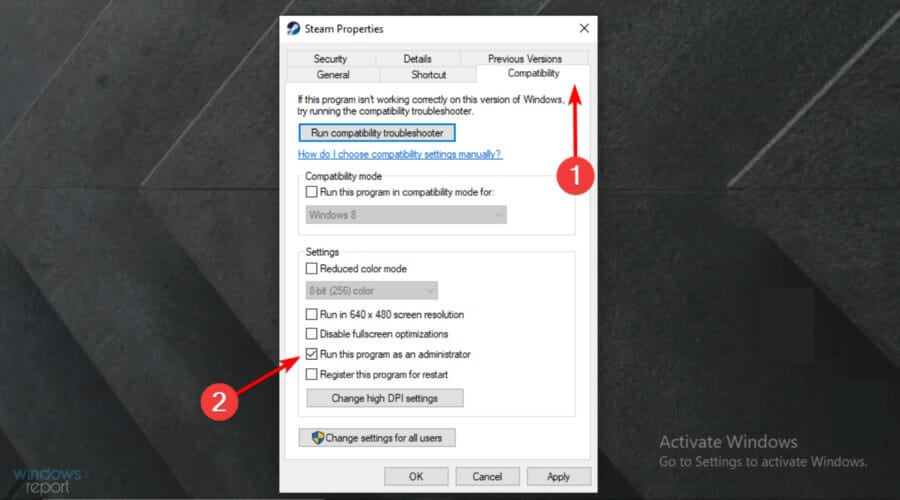
- Haga clic en el Aplicar opción y presione la tecla DE ACUERDO botón.
2. Deshabilite el software antivirus de terceros
- Haga clic en la flecha de acceso oculta en la barra de tareas.
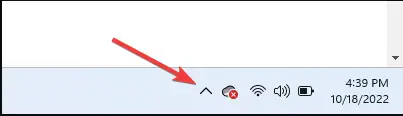
- Haga clic en el icono de su antivirus, desplace el cursor sobre Control de escudos Avast y seleccione Desactivar durante 10 minutos (Este paso varía según el software antivirus).
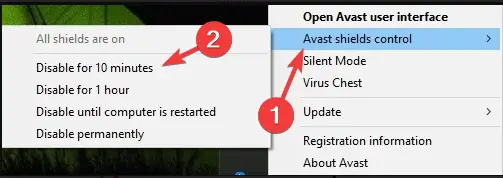
Deshabilitar el antivirus debería ser efectivo en la mayoría de los casos.
Sin embargo, dado que es propenso a los ataques cibernéticos cuando accede a Internet sin un escudo adecuado, le recomendamos que utilice un software menos restrictivo como ESET Internet Security en lugar de deshabilitar su antivirus por completo.
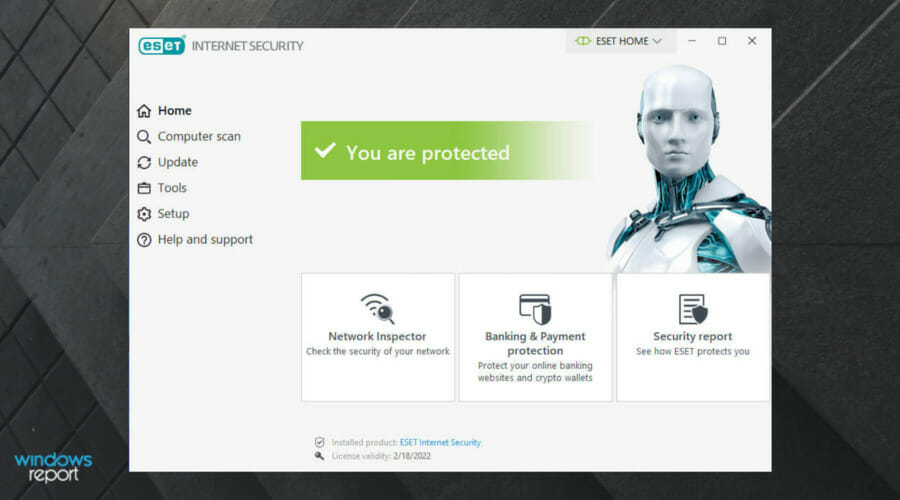
Esta solución antivirus está creada para proteger todo tipo de actividades digitales en las que uno pueda participar.
Eset Internet Security tiene un poderoso firewall que protege su conexión a Internet y proporciona escudos adicionales que garantizan una experiencia de compra, banca y comunicación segura.
Tiene una protección multicapa que puede detectar todo tipo de amenazas, incluidos virus, rootkits, ransomware, gusanos, spyware y más.
No te olvides de su alta tasa de detección, que es muy probable que bloquee las amenazas antes de que puedan causar algún daño a tu sistema.
Revisar la Las funciones más sorprendentes de ESET Internet Security:
- Interfaz fácil de usar y fácil de usar
- Potente cortafuegos
- Ofrece protección contra rootkits, ransomware, spyware, gusanos, etc.
- Alta tasa de detección

ESET Internet Security
Proteja sus dispositivos y disfrute de una experiencia digital segura y sin restricciones.
3. Desactivar el cortafuegos de Windows Defender
- En el cuadro de búsqueda de la pantalla de inicio, ingrese cortafuegosluego haga clic en Cortafuegos de Windows Dedefender.
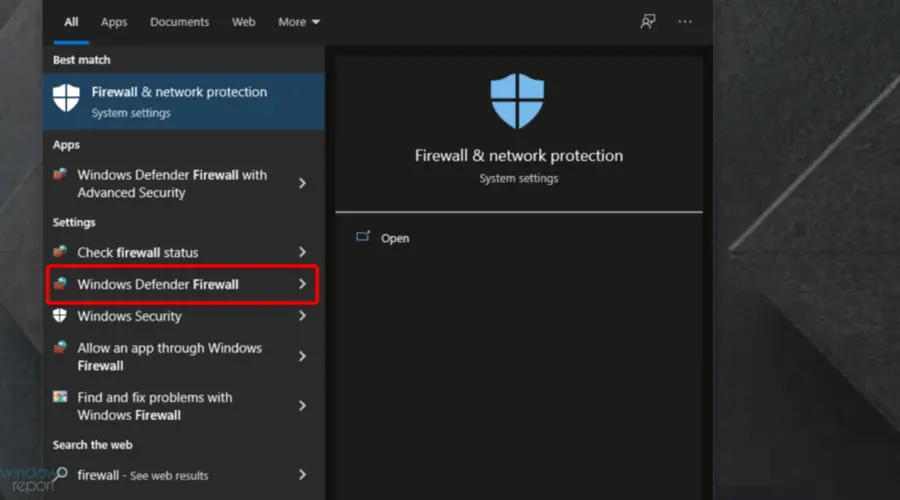
- Hacer clic Activar o desactivar el Firewall de Windows Defender a la izquierda del applet.
- A continuación, seleccione el Desactivar el cortafuegos de Windows Defender opciones dentro de Personalizar configuración.

- Hacer clic DE ACUERDO salir.
- Después de eso, reinicie Steam.
4. Utilice el símbolo del sistema
- Primero, haga clic con el botón derecho en su acceso directo de Steam y seleccione el Abrir localización de archivo opción.
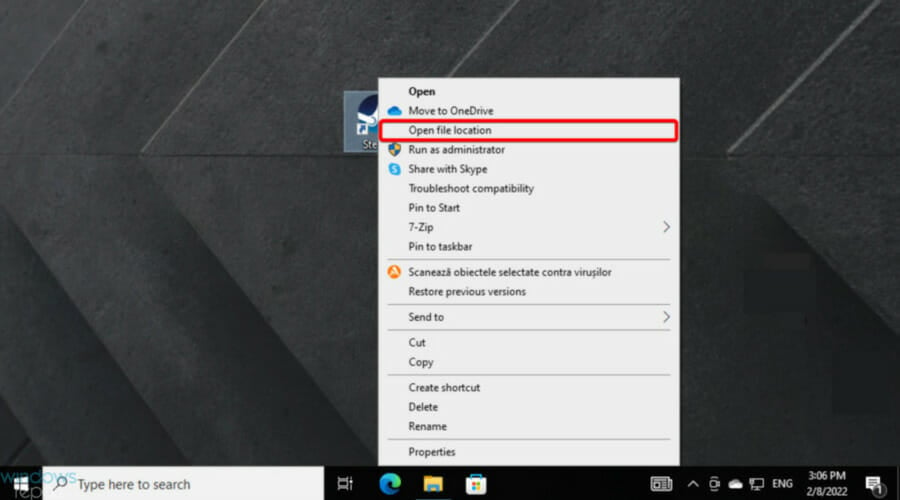
- Luego anote la ruta completa de la carpeta para Steam dentro del Explorador de archivos. Alternativamente, cópielo en el portapapeles presionando el botón Control + C tecla de acceso directo
- Abre el Ejecutar ventana presionando ventanas clave + R.
- Ingrese cmd y presione el botón Control + Cambio + Ingresar tecla de acceso directo
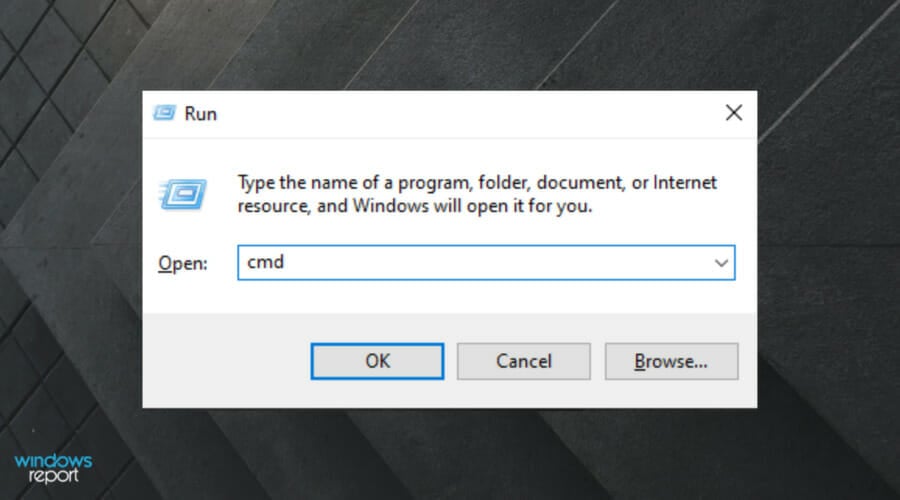
- Luego ingrese la ruta completa de Steam seguida de /reparar en el símbolo del sistema.
- Presione la tecla Retorno después de ingresar el comando de reparación.
Esas son algunas de las correcciones más ampliamente confirmadas para el error del servicio Steam. Ejecutar Steam como administrador a menudo solucionará el problema. Sin embargo, es posible que algunos usuarios necesiten corregir el error con otras resoluciones.
Si ninguno de estos funciona o si usó otra forma, háganoslo saber en los comentarios.